1、该例中,需要对“区域一”和“区域二”内的层级进行对比,找出相同与不同

2、点击“方方格子”选项卡
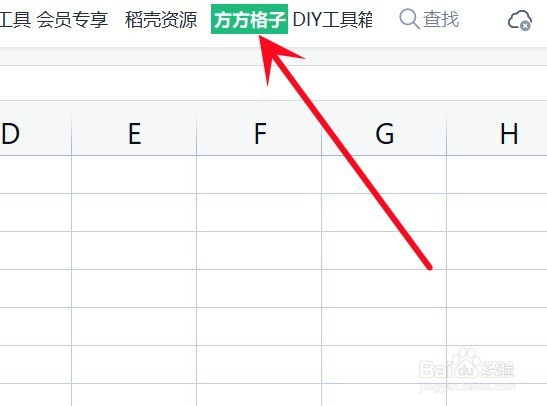
3、点击 数据分析,再点击 层次相关,接着点击 层级比较
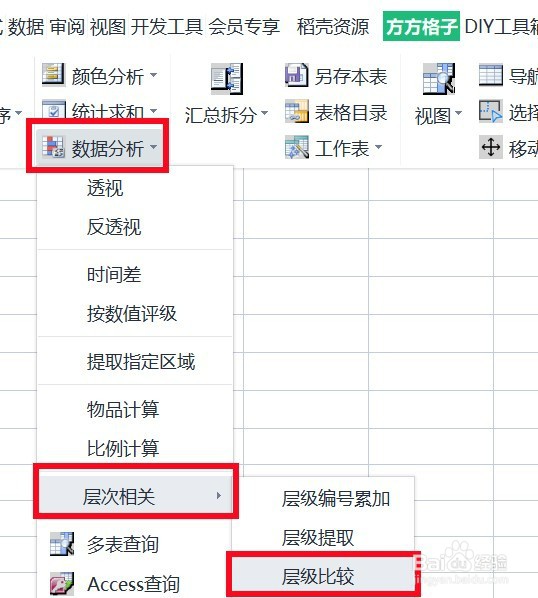
4、切换“两列比较”,分别在 区域一 和 区域二 中,选中自己数据中需要对比层级的两个数据,勾选 相同 与 不同 ,点击 确定

5、接着会弹出一个 存放结果 的对话框,意思是你要将对比后的结果存放在哪里,这里我点击D1单元格,点击 确定
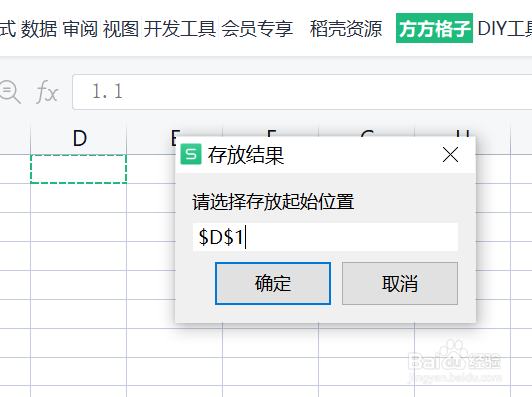
6、就可以得到对比后的结果了

时间:2024-10-18 03:15:19
1、该例中,需要对“区域一”和“区域二”内的层级进行对比,找出相同与不同

2、点击“方方格子”选项卡
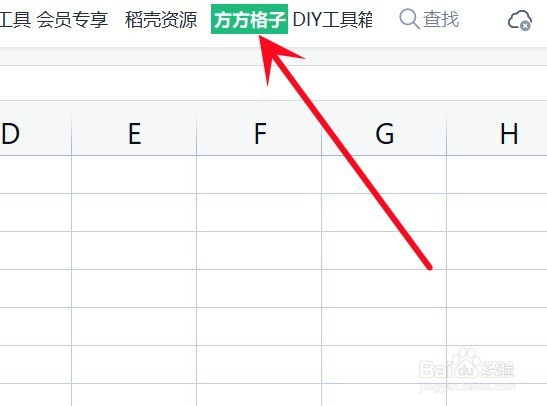
3、点击 数据分析,再点击 层次相关,接着点击 层级比较
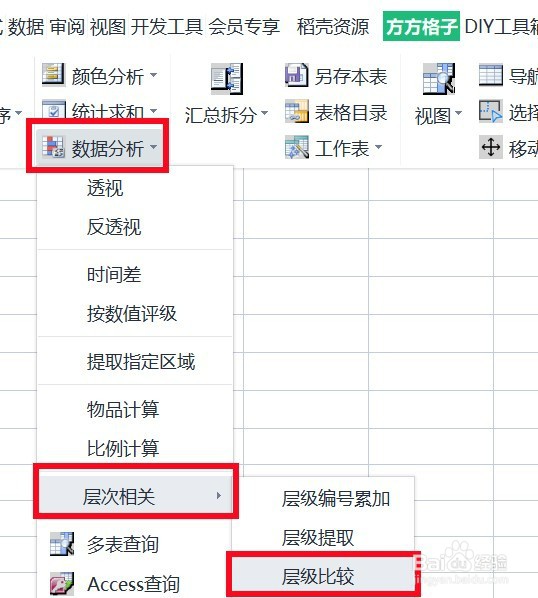
4、切换“两列比较”,分别在 区域一 和 区域二 中,选中自己数据中需要对比层级的两个数据,勾选 相同 与 不同 ,点击 确定

5、接着会弹出一个 存放结果 的对话框,意思是你要将对比后的结果存放在哪里,这里我点击D1单元格,点击 确定
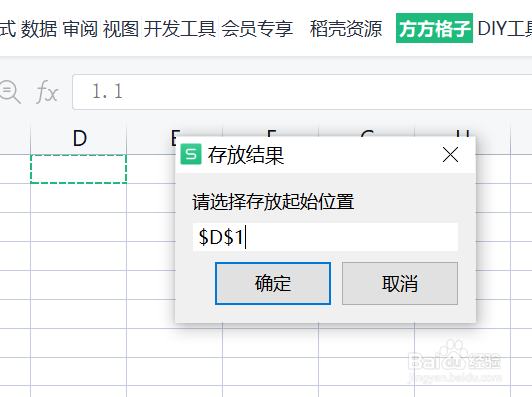
6、就可以得到对比后的结果了

